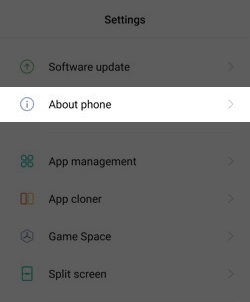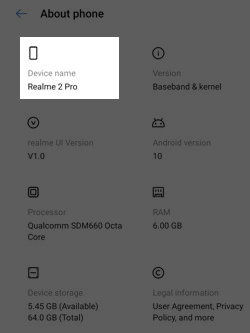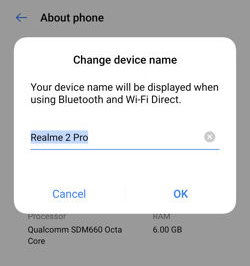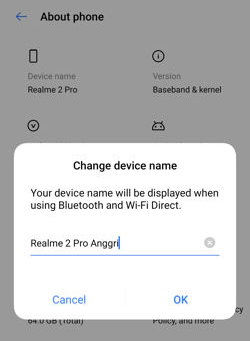Apakah Anda mengetahui bahwa setiap smartphone yang dimiliki ternyata juga punya nama lho.
Karena pada saat Anda membeli smartphone baru baik itu iPhone atau Android dan beragam perangkat mobile lainnya, maka perangkat tersebut mempunyai nama yang standar pabrik dan nama tersebut biasanya sesuai dengan seri yang ada.
Apakah nama smartphone atau perangkat ini penting? Tentu saja iya, apalagi untuk membedakan mana perangkat yang Anda miliki dan perangkat punya orang lain pada saat membutuhkan koneksi dengan device lain seperti laptop atau perangkat smartphone lainnya.

Bagi Anda yang memiliki lebih dari satu perangkat dan perlu membedakan mana perangkat yang satu dengan perangkat lain seperti memberi nama di perangkat sesuai dengan keinginan Anda.
Lantas, bagaimana ya cara mengganti nama perangkat Android? Anda bisa menyimak pembahasan di bawah ini mengenai cara penggantiannya ya.
Cara Mengubah Nama Perangkat HP
Setiap perangkat Android, baik itu hp maupun tablet memiliki nama yang secara umum disesuaikan dengan model atau tipe perangkat.
Android menggunakan nama perangkat sebagai alat identifikasi umum yang akan muncul ketika perangkat saling terhubung melalui koneksi bluetooth atau Wi-Fi.
Untuk menghindari kesamaan nama dengan perangkat yang lain, Anda dapat mengganti nama perangkat Anda hingga menjadi lebih unik.
1. Mengubah Nama Perangkat Android
Di bawah ini ada beberapa langkah dalam menerapkan cara mengganti nama perangkat Android, antara lain:
- Masuk ke menu Setelan / Setting.
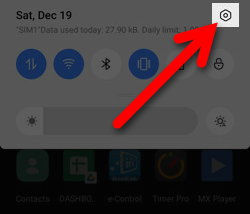
- Pilih About phone atau Tentang ponsel.

- Tap pada bagian Device name.

- Ketikkan nama untuk perangkat Anda. Jika sudah, tap OK untuk menyetujui.
2. Mengubah Nama Perangkat iPhone
Selain cara mengganti nama perangkat Android di atas, kami juga memberikan cara untuk mengubah nama di perangkat iPhone.
Nama standar untuk perangkat iPhone memang iPhone saja, jadi tentu sangat merepotkan jika Anda memiliki lebih dari satu perangkat iPhone jika belum melakukan pengubahan namanya dan pasti juga sulit membedakan mana perangkat iPhone Anda.
Untuk Anda yang ingin menggunakan layanan fitur di iPhone seperti iCloud dan Find My maka perlu melakukan identifikasi terlebih dahulu sesuai dengan nama dan Anda juga harus membedakan mana saja perangkat iPhone yang memang digunakan.
Bagaimana cara mengganti nama iPhone? Tentu sangat sederhana dan mudah, tidak membutuhkan waktu lama. Di bawah ini ada contoh penerapan dalam penggunaan iOS 13 untuk pengubahan namanya dan biasanya bisa juga dilakukan untuk versi iOS lainnya.
- Di iPhone Anda yang Anda gunakan silakan masuk ke menu Setting / Pengaturan.
- Setelah itu klik General dan klik About.
- Kemudian klik pada baris pertama yang ada di menu About yang bisa memunculkan nama dari device iPhone.
- Dan langkah terakhir silakan ganti nama iPhone tersebut sesuai dengan keinginan Anda. Lalu klik Done.
- Selesai! Mudah kan?
Bagaimana Mengganti Nama Perangkat Android saat Koneksi ke Wifi?
Wifi atau layanan internet gratis bisa kita dapatkan dengan mudah sekarang ini seperti di tempat umum atau cafe memang tidak selalu bagus jaringan internetnya.
Ada juga cara lain untuk mendapatkan koneksi internet, salah satunya dengan hotspot atau tethering.
Bagi Anda yang sering memberikan hotspot ke orang lain, perlu mengetahui bahwa password atau kata sandi juga harus diganti sejak hp Anda gunakan.
Bagaimana mengganti nama perangkat Android saat koneksi ke Wifi? Tentunya mudah, ikuti langkah-langkah yang ada di bawah ini ya:
- Untuk tutorial kali ini kami menggunakan Android 11 sehingga tidak jauh berbeda dengan hp dari brand yang lainnya ya. Langkah pertama tarik status / notification bar dengan menyapu jari ke sisi atas layar hingga ke bawah.
- Nantinya di sana akan tersedia ikon dengan tulisan Hotspot sehingga fitur tethering di hp bisa diaktifkan.
- Kemudian klik ikon Hotspot beberapa saat sampai layar menampilkan halaman pengaturan.
- Nantinya Anda akan dibawa ke halaman Setting Hotspot atau Tethering.
- Di halaman tersebut silakan Anda klik menu yang bertuliskan Hotspot atau Tethering.
- Di halaman yang baru merupakan halaman berisi nama Hotspot dan kata sandi yang disembunyikan dengan menggunakan simbol.
- Tekan menu pada bagian Hotspot Password untuk menggantinya jika Anda inginkan.
- Sedangkan untuk mengganti nama Hotspot atau Tethering sesuai keinginan Anda maka masuk ke menu Hotspot Name.
- Jika semua langkah-langkah di atas sudah selesai maka kembali lagi ke halaman Home.
- Anda pun bisa menggunakan password atau kata sandi sesuai dengan merek hp yang digunakan.
Namun perlu Anda ketahui bahwa Anda harus memastikan nama hotspot yang diganti adalah nama yang membedakan dengan perangkat lain.
Dengan demikian Anda tidak akan bingung ketika ingin menghubungkannya dengan perangkat tersebut pada saat di tempat umum, karena kemungkinan besar ada juga orang lain yang menggunakan merek hp yang sama dengan Anda.
Selain itu Anda juga harus mengganti kata sandi hotspot secara rutin ya untuk menghindari terjadinya peretasan perangkat Anda yang bisa saja menebak kata sandi yang ada di perangkat Anda.
Bagaimana Cara Mengganti Nama Perangkat Bluetooth?
Di pembahasan cara mengganti nama perangkat Android kami juga akan menjelaskan kepada Anda cara untuk mengganti nama dari perangkat bluetooth.
Bluetooth sendiri merupakan salah satu fitur yang sejak lama ada di hp, bluetooth bisa digunakan untuk mengirimkan file dengan jarak dekat.
Walaupun sekarang ini perangkat bluetooth seakan tidak begitu dipentingkan, namun bisa saja menjadi masalah jika Anda dan kerabat memiliki perangkat dengan model yang sama.
Karena hal tersebut, alangkah lebih baiknya Anda menamakan perangkat bluetooth yang dimiliki agar lebih mudah untuk dikenali.
Bagi Anda yang merasa kesulitan dalam menamai perangkat bluetooth di hp Anda atau belum mengetahui bagaimana caranya maka cobalah langkah-langkah di bawah ini dalam bagaimana mengganti nama perangkat bluetooth berikut:
- Langkah pertama silakan masuk ke menu Setting di perangkat Anda,
- Kemudian cari dan klik menu Connected devices atau bisa juga dengan menu bluetooth agar bisa melihat mana saja perangkat yang pernah terhubung atau sedang aktif.
- Jika perangkat bluetooth yang ingin namanya diganti sudah terdaftar maka klik di bagian nama.
- Kemudian klik menu Edit (ikon pensil).
- Ubahlah namanya sesuai keinginan Anda.
- Klik Rename untuk mengubah.
- Klik Done untuk menyimpan.
- Selesai.
Kesimpulan
Memang di saat-saat tertentu penggantian nama perangkat diperlukan, karena bermanfaat untuk membedakan mana perangkat kita dan mana yang perangkat orang lain.
Silakan Anda terapkan cara mengganti nama perangkat Android yang ada di atas, selamat mencoba ya!
Baca Juga:
- Cara Mengganti Nama Akun Instagram
- Cara Mengganti Nama Tampilan di Twitter
- Cara Mengganti Bahasa di WhatsApp
- Cara Mengubah Suara Navigasi Google Maps
- Mencegah Koneksi Mouse Bluetooth Terputus di Windows
- Cara Mengganti Alamat Email Instagram
- Cara Atur Volume Default Headphone Bluetooth di Windows 10